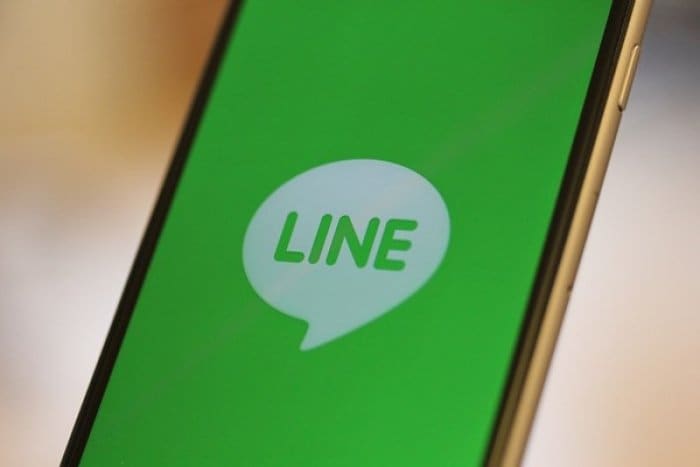LINEが友人・家族との日常的なコミュニケーション手段になっている場合、ちょっとした機能や設定を知っているといないとでは、年間を通じた運用コスト面で小さくない差が出てきます。
そこで、知らないと損する9つの便利な小技をまとめてみました。いずれもLINE初心者向けのテクニックですが、使い慣れているユーザーでも意外と知らない使い方があるかもしれません。
1. LINE Out(旧LINE電話)で店舗・施設に無料通話
LINE Out(旧LINE電話)を使うと全650万(2014年5月時点)の店舗への通話が10分間無料になります。予約などの際に便利です。
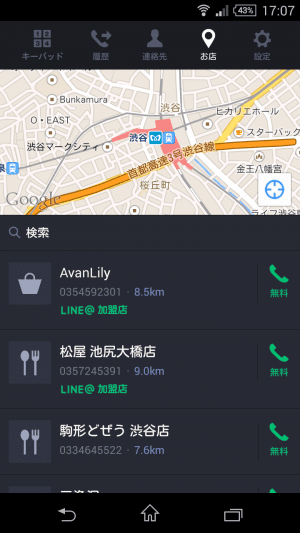
期間限定のキャンペーンとなっていますが、終了時期は未定です。
2. お気に入りアカウントの順番を並び替える
友だちやグループが多いユーザーの場合、友だちリストから目当ての友だちを探し出すのが大変なこともあるかと思います。そんなとき、頻繁に連絡を取る友だちをお気に入りに追加しておけば、探す手間を大幅に減らすことができます。
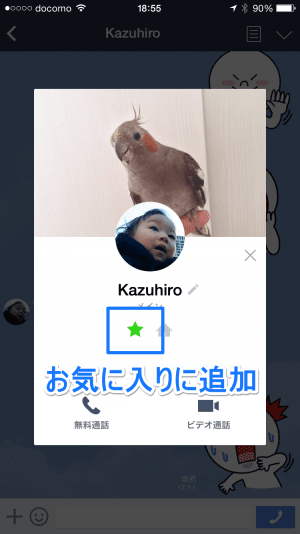
さらに、お気に入りリストの中で順序を変えて、最も頻繁に連絡する友だち・グループを上に表示しておくと、さらに便利になります。お気に入りアカウントの並び替え機能はメニューとしては用意されていませんが、最も新しく追加した友だち・グループが表示される位置が決まっていることを利用して任意の順番に並び替えることが可能です。この点、iPhone版とAndroid版では仕組みが異なっています。
iPhone版の場合
新しく追加した友だち・グループは、お気に入りリストの中で最上部に表示されます。したがって、お気に入りに5人の友だちを追加する場合、最も頻繁に連絡する友だち(ここではアプリオ公式アカウント)を5番目にお気に入り登録すれば良いことになります。

Android版の場合
新しく追加した友だち・グループは、お気に入りリストの中で最下部に表示されます。したがって、お気に入りに5人の友だちを追加する場合、最も頻繁に連絡する友だち(ここではアプリオ公式アカウント)を1番目にお気に入り登録すれば良いことになります。
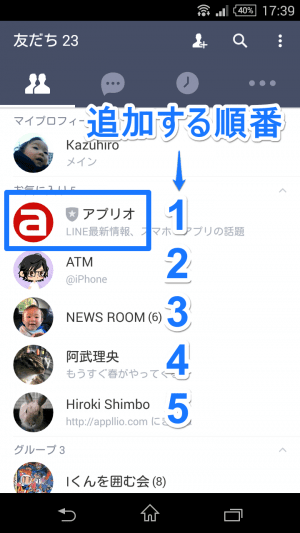
3. 友だちの名前(表示名)を変更
友だちの名前(自分のLINE内での表示名)は変更可能です。自分が分かりやすいようにニックネームや本名などに変更しておけば、友だちを識別しやすくなります。
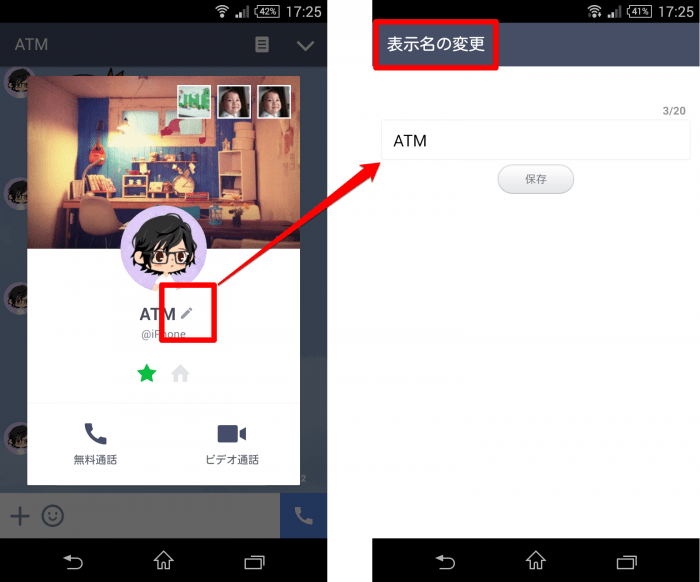
ここでポイントになるのは、友だちがAからBに名前を変更したとしても自分が変更しておいた友だちの表示名(C)は変わらないという点です。逆に、あらかじめ変更しておかないと、相手が名前をAからBに変更した際に自分のLINE内の表示名も同様にAからBに変更されてしまいます。同時にプロフィールアイコンなども変えられてしまうと、知らない友だちが突然友だちリストに追加されたような状況になってしまうわけです。
4. ホーム画面からトーク・無料通話を一発で開始(Android)
Android版LINEでは、トークへのショートカットと無料通話のショートカットをホーム画面に作成することができます。一発でトークや無料通話を始められます。

作成する方法は、トーク画面の右上のメニューから[トーク設定]を選び、[トークショートカットを作成]か[無料通話ショートカットを作成]をタップするだけです。
5. 毎朝、天気予報を通知してもらう
LINEにはさまざまなLINE公式アカウントが存在していますが、なかでも天気予報を通知してくれる「LINEお天気」アカウントはさり気なく便利なアカウントです。

友だちに追加しておくと、指定した時刻や天気が変わった時に特定の地域の天気予報をプッシュ通知してくれます。毎朝定時に予報を知らせてもらうようにしておくと良いでしょう。
6. グループトークで予定を決めるなら「LINEスケジュール」
複数人での日程調整に便利なのが「LINEスケジュール」。定番のスケジュール調整ツール「調整さん」に似た使い勝手を実現しています。
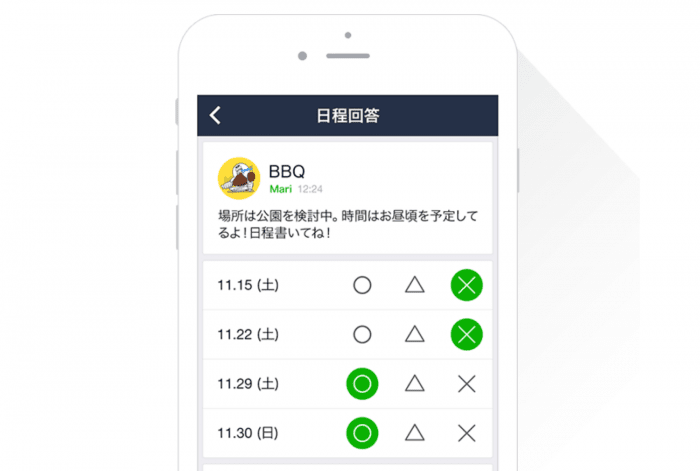
イベントを作成して友だちに共有し、スケジュールを○/△/×で回答してもらうことで、友だちの間でお互いの日程を簡単に把握できます。
LINEトークで使える“調整さん”機能「LINEスケジュール」が登場、イベントの出欠管理に便利
7. 待ち合わせ時に地図で現在地を教える
LINEには地図で現在地を送信できる機能があり、友だちと待ち合わせをする時などに使うと便利です。
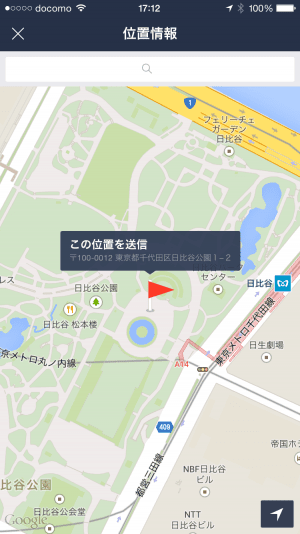
トーク画面の[+]をタップして[位置情報を送信]をタップすれば、現在地にマーカーが置かれた状態で地図が表示されます。
位置を示すマーカーは移動させられるので、任意の位置を地図で把握してもらうことも可能。トーク画面では、位置情報がテキスト表示されるので、そのテキストをタップすることで地図を表示できます。
8. スパム対策:友だち以外からのメッセージ受信拒否
知らないユーザーから突然メッセージが送られてくるケースがあります。
LINEのトークで「メンバーがいません」「退出しました」になっている場合は注意、スパムの可能性あり
LINEで「名前が短縮URLリンクのユーザー」からの着信や友だち追加に注意 goo.glやis.gdなど
このようなケースへの対処法として、友だち以外からのメッセージの受信を拒否することが挙げられます。
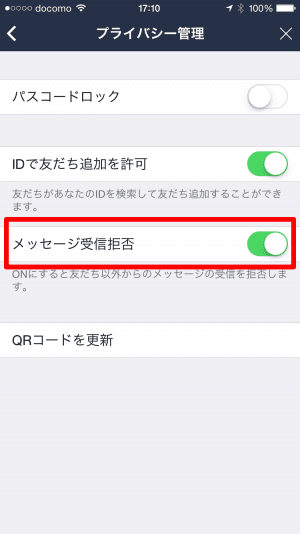
あらかじめスパマーに接触しづらくしておくことで、スパムアカウントによる迷惑行為を未然に防止できる確率が高まります。
また、知人から自動で友だちに追加されなくても構わないなら、友だちへの追加を許可しない設定に変更しておくことで、より安全にLINEを利用できるでしょう。
9. LINEを開くのに指紋認証「Touch ID」(iPhone)
iPhone 5s以降のiPhone端末には指紋認証の「Touch ID」機能が搭載されています。この機能を利用すれば、登録した指紋によってiPhoneの画面ロック解除などをおこなえるようになります。

このTouch IDは、LINEアプリを開く場合にも利用できるようになっています。LINEを家族や恋人、友人などに絶対に覗かれたくないユーザーは、Touch IDを使用する設定をオンにしておくと良いでしょう。[設定]>[プライバシー管理]で[パスコードロック]をオンにすれば、[Touch ID使用]のメニューが表示されるようになります。